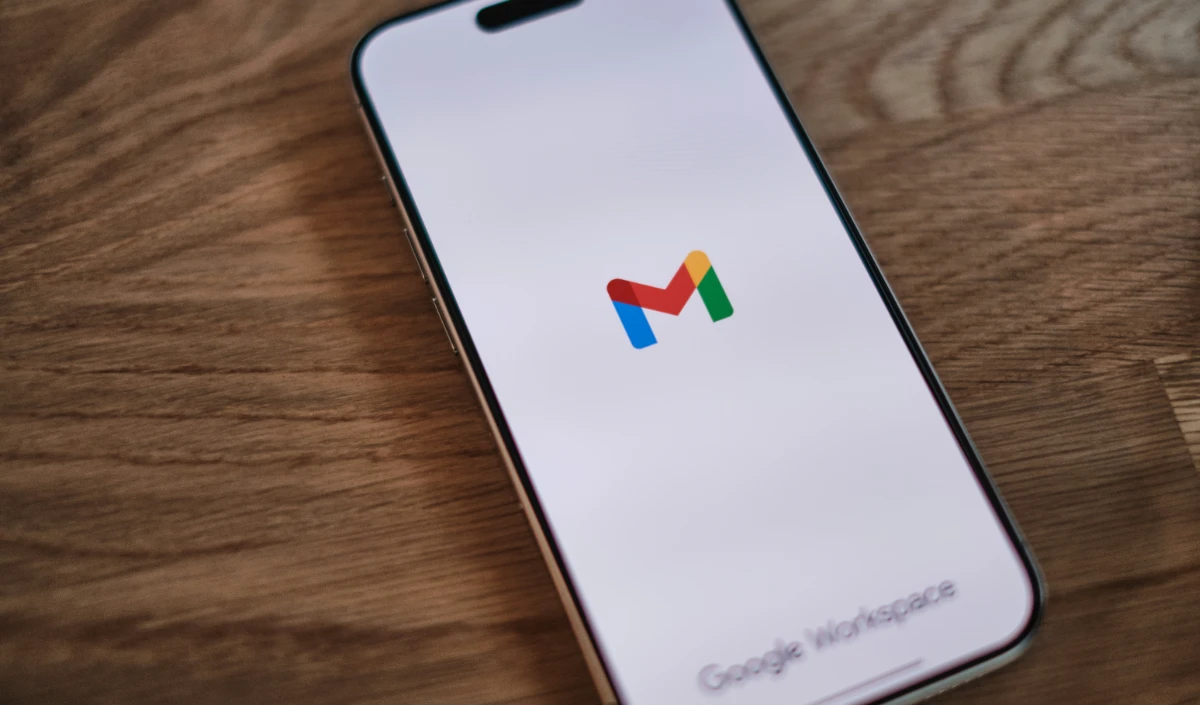अक्सर होता है कि हम रात के समय ईमेल टाइप करते हैं, लेकिन लेट नाइट के चलते मेल को सेंड नहीं कर पाते। जिसके बाद मेल ध्यान में नहीं रहता। या फिर किसी दूसरी टाइम जोन वाले को सही टाइम पर मेल भेजना होता है। ऐसे में Gmail का Schedule Send फीचर काफी काम आता है। इससे आप ईमेल को अपने मनचाहे डेट और टाइम पर ऑटोमैटिक भेज सकते हैं। ये फीचर काम को आसान और प्रोफेशनल बना देता है। यह फीचर आपको तय करने देता कि आपका ईमेल किसी के इनबॉक्स में कब पहुंचे, वो भी बिना उस समय आपके ऑनलाइन हुए। शेड्यूलिंग एक छोटा -सा जीमने का फीचर है जो कम्युनिकेशन को थोड़ा स्मूद और काफी ऑर्गनाइज्ड बना देता है। यदि आप अगली बार देर रात ईमेल पूरा कर लें, तो इसे भेजने में हिचकिचाएं नहीं, बस कल सुबह के लिए शेड्यूल कर दें। आइए आपको बताते हैं ईमेल को कैसे शेड्यूल करें।
फोन से ईमेल शेड्यूल कर रहे हैं, तो इस तरह से करें
- सबसे पहले आप Gmail ऐप खोलें और Compose आइकन पर टैप करें।
- इसके बाद अपना ईमेल टाइप करें और रिसीपिएंट ऐड करें।
- अब आपको टॉप-राइट कॉर्नर पर तीन डॉट (⋮) पर टैप करना हैं।
- Schedule send चुनें और डेट और टाइम सेलेक्ट करें।
- इसके बाद Gmail सब कुछ खुद हैंडल करेगा, चाहे आपका फोन ऑफ हो या आप उस टाइम ऑफलाइन हों।
कंप्यूटर पर Gmail यूज़ करते हैं, तो ये स्टेप्स फॉलो करें
- इसके लिए Gmail ओपन करें और नया ईमेल भेजने के लिए Compose पर क्लिक करें।
- अब अपना मैसेज लिखें, रिसीपिएंट और सब्जेक्ट लाइन ऐड करें।
- इसके बाद Send पर क्लिक करने की जगह, Send बटन के पास नीचे वाले एरो पर टैप करें।
- अब Schedule send चुनें।
- इसके बाद Gmail आपको कुछ क्विक सजेशन्स दिखाएगा जैसे “Tomorrow morning” या “Monday 8 AM.” चाहें तो आप कस्टम डेट और टाइम भी चुन सकते हैं।
- अब आपको ईमेल लेफ्ट साइडबार में “Scheduled” फोल्डर में सेव हो जाएगा और चुने हुए टाइम पर अपने आप भेज दिया जाएगा।
इसके अलावा, अगर आपका प्लान बदल गया है, तो कोई टेंशन नही लेना। आपको Gmail में Scheduled फोल्डर में जाएं, ईमेल ओपन करें और Cancel send पर क्लिक करें। फिर ये ईमेल Drafts में वापस चला जाएगा। बाद में आप इसे एडिट या दोबारा शेड्यूल कर सकते हैं।